02. Programa Android
ismartgate Puesta en marcha
Configuración Ethernet

- Abre tu aplicación ismartgate
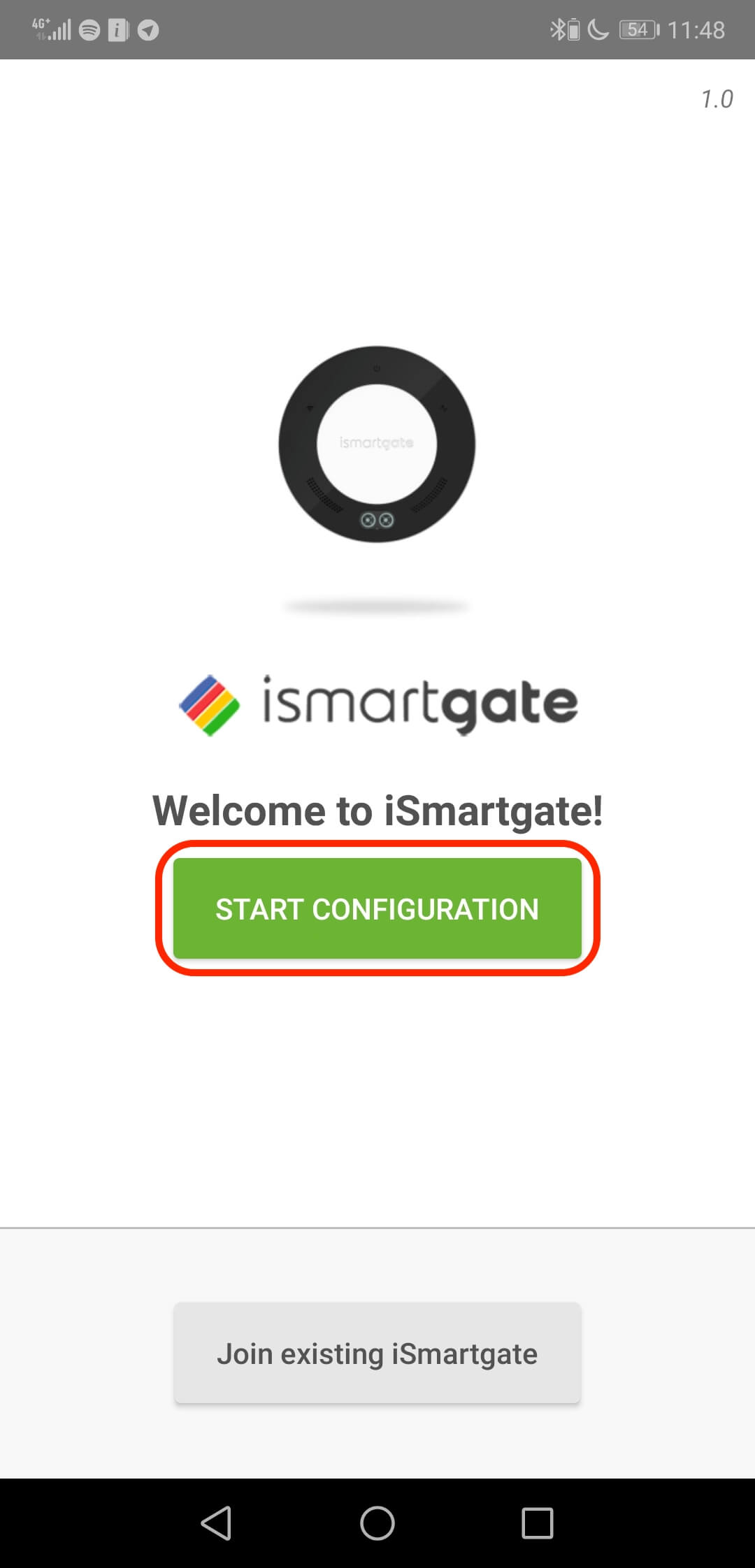
- Seleccione la opción Iniciar configuración.
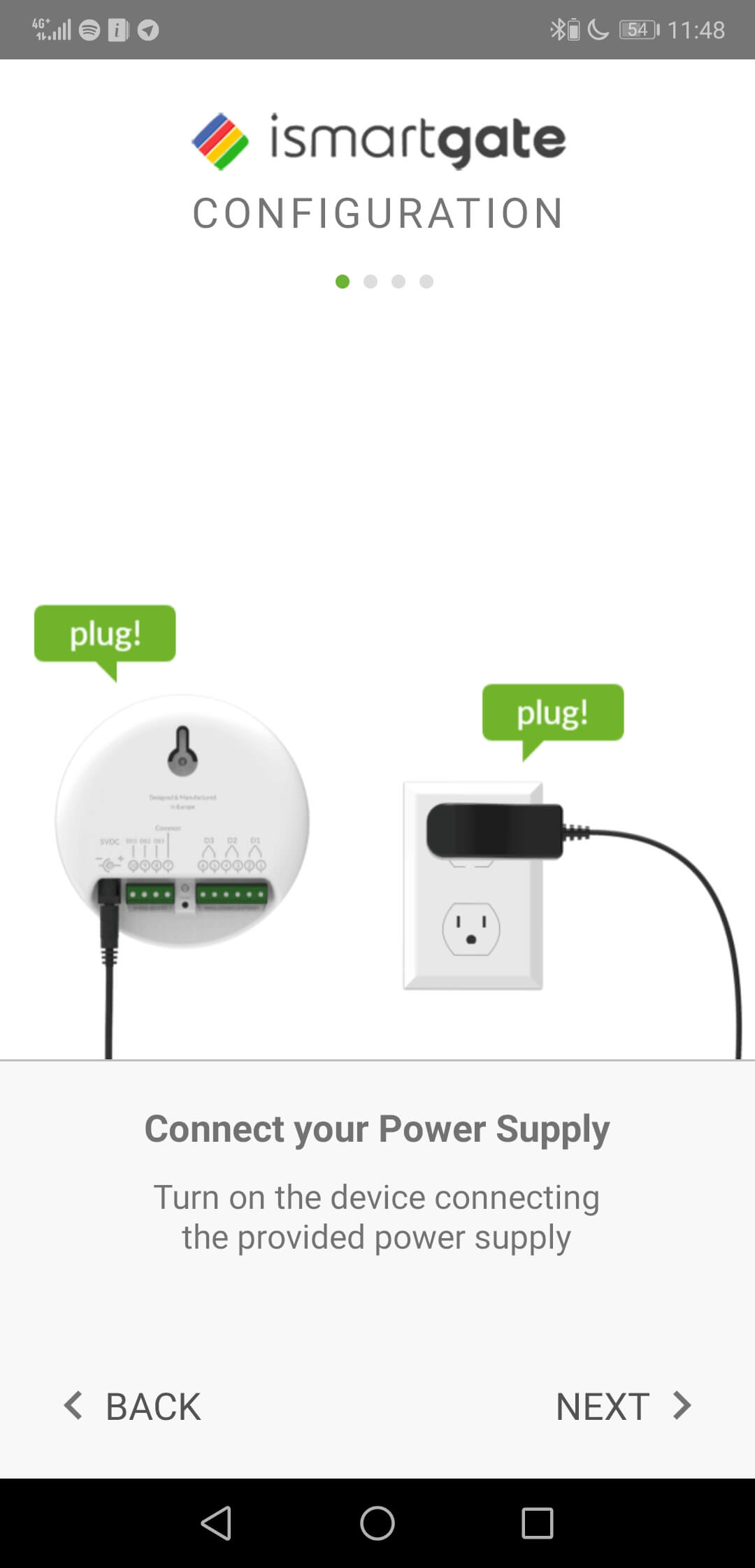
- Sáltate todas estas instrucciones hasta que veas la siguiente imagen

- Asegúrate de que tu teléfono está conectado a la misma red que el ismartgate que has conectado a través de Ethernet. Una red de 2,4 GHz. En caso de que tengas una red de 5GHz y otra de 2,4Ghz, conéctate a la de 2,4GHz.

